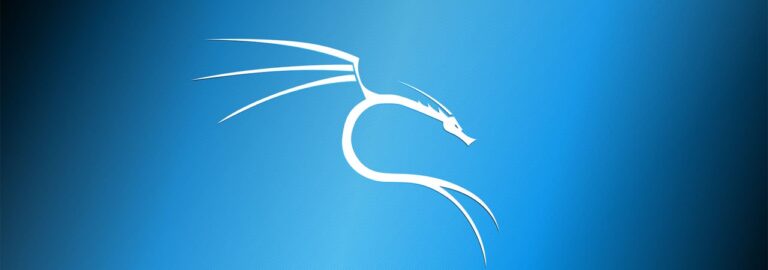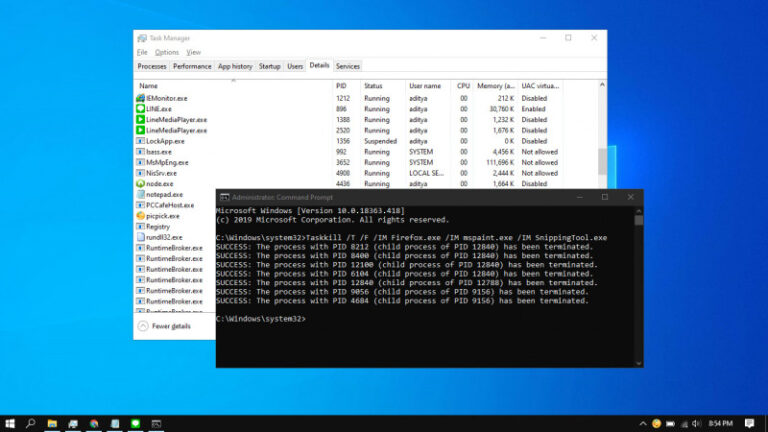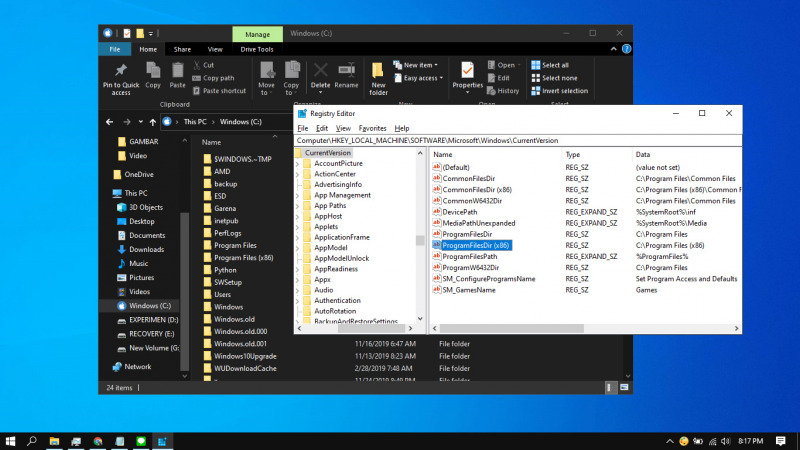
Ketika memasang program baru, secara default system akan menyimpan file aplikasi pada lokasi partisi yang sama dengan sistem (C:). Program 32-bit akan tersimpan pada “C:\Program Files(x86)” (jika memiliki Windows x64), dan program 64-bit akan tersimpan pada “C:\Program Files”.
Tetapi jika ingin, kamu bisa melakukan tweak melalui Registry Editor agar kamu dapat menentukan default lokasi dimana aplikasi akan terinstall.
Baca juga:
- Cara Membuat Folder Tidak Terlihat
- Cara Mematikan Shortcut Windows di Windows 10
- Memahami Penamaan dalam File ISO Windows
- Cara Memperbaiki Master Boot Record (MBR) di Windows 10
- Cara Membatasi Bandwidth Windows Update pada Jam Tertentu di Windows 10
Mengganti Lokasi Default Installasi Folder di Windows 10
- Buka Registry Editor.
- Navigasi ke HKEY_LOCAL_MACHINE\SOFTWARE\Microsoft\Windows\CurrentVersion.
- Pada panel kanan, perhatian pada key ProgramFilesDir and ProgramFilesDir(x86) — jika kamu menggunakan Windows 10 dengan arsitektur 64-bit.
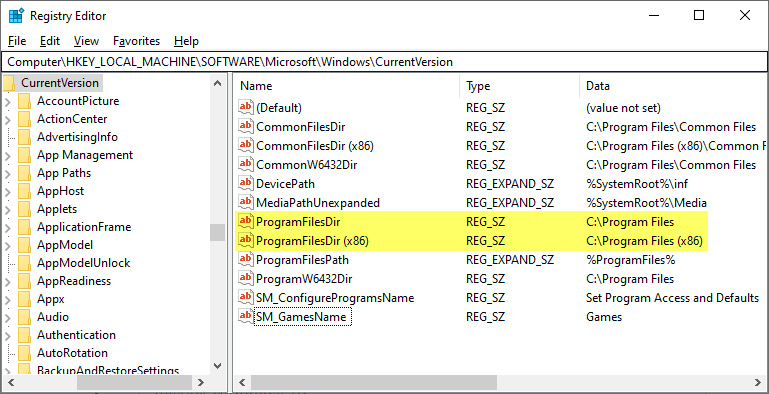
- Klik salah satu dari kedua key tersebut dan masukan path baru sesuai dengan keinginan. Klik OK untuk menyimpan perubahan.
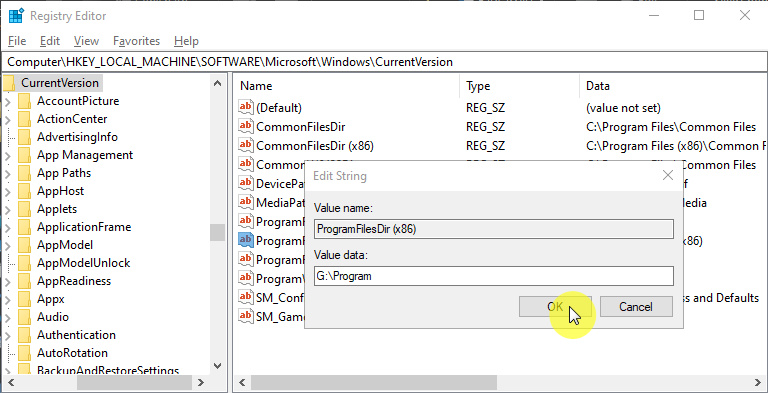
- Restart Windows 10.
Setelah proses selesai, maka kedepannya semua program yang terinstall akan tersimpan pada lokasi yang telah ditentukan tadi.
Untuk mengembalikannya seperti semula, kamu bisa melakukan langkah-langkah yang sama seperti diatas lalu mengganti value menjadi lokasi default (C:\Program Files).